Was soll ich tun, wenn der Rechtsklick auf „Neues Wort' verschwindet?
- 藏色散人Original
- 2023-03-14 14:46:2121944Durchsuche
Lösung für den fehlenden Rechtsklick zum Erstellen eines neuen Wortes: 1. Drücken Sie die Tasten „win+R“ auf der Tastatur. 2. Geben Sie „regedit“ ein und klicken Sie auf „OK“. 3. Öffnen Sie die Registrierung und suchen Sie nach „HKEY_CLASSES_ROOT“. "Verzeichnis auf der linken Seite und erweitern Sie; 4. Verwenden Sie die Tastenkombination „STRG+F“, um den Speicherort von „docx“ zu finden; 5. Doppelklicken Sie auf das Element „Standard“ und ändern Sie es in „Word.Document.12“.

Die Betriebsumgebung dieses Tutorials: Windows 10-System, Microsoft Office Word 2016, Dell G3-Computer.
Was soll ich tun, wenn der Rechtsklick zum Erstellen eines neuen Wortes verschwindet?
Lösung:
Drücken Sie zuerst Win+R auf der Tastatur. G Geben Sie dann Regedit ein, klicken Sie auf OK, um die Registrierung zu öffnen

Suchen Sie links das Verzeichnis HKEY_CLASSSES_ROOT und erweitern Sie die Tastenkombination STRG + F, um den Speicherort „DOCX“ zu finden. Natürlich können Sie auch nach unten ziehen und Suchen Sie hier
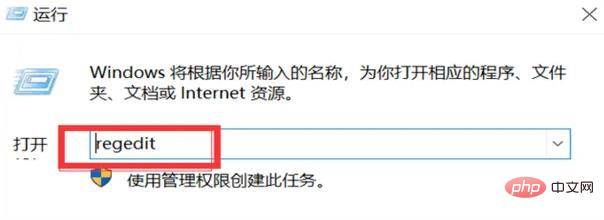
Nachdem Sie es gefunden haben, doppelklicken Sie auf das (Standard-)Element und ändern Sie es in Word.Document.12
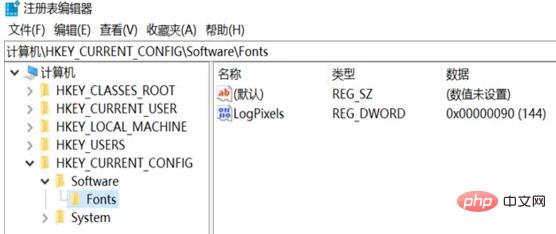
Für Excel und PPT folgen Sie der gleichen Methode, um die Registrierung einzugeben. Finden Sie den Ort von „xlsx“ und ändern Sie (Standard) zu Excel.Sheet.12; suchen Sie dann nach „pptx“ und ändern Sie (Standard) zu PowerPoint.Show.12
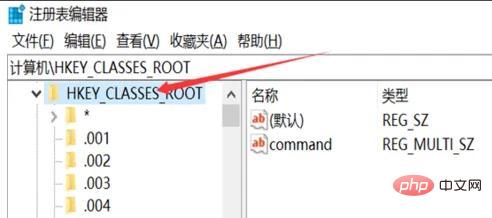
Schließen Sie die Registrierung und kehren Sie nach der Aktualisierung zum Desktop zurück. Klicken Sie mit der rechten Maustaste auf das neu erstellte Word, Excel und PPT und alle neuen Word-, Excel- und PPT-Dateien werden wieder angezeigt
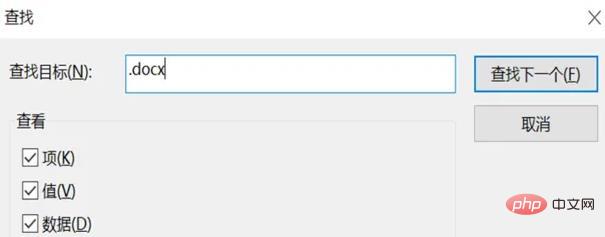
Empfohlenes Tutorial: „
Word-Tutorial“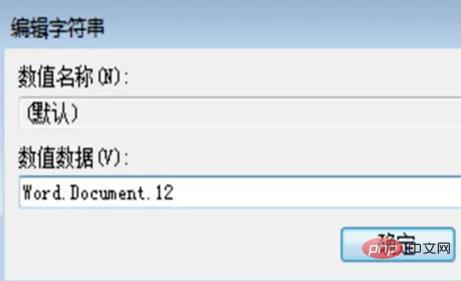
Das obige ist der detaillierte Inhalt vonWas soll ich tun, wenn der Rechtsklick auf „Neues Wort' verschwindet?. Für weitere Informationen folgen Sie bitte anderen verwandten Artikeln auf der PHP chinesischen Website!

